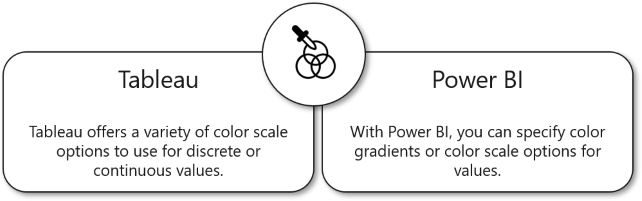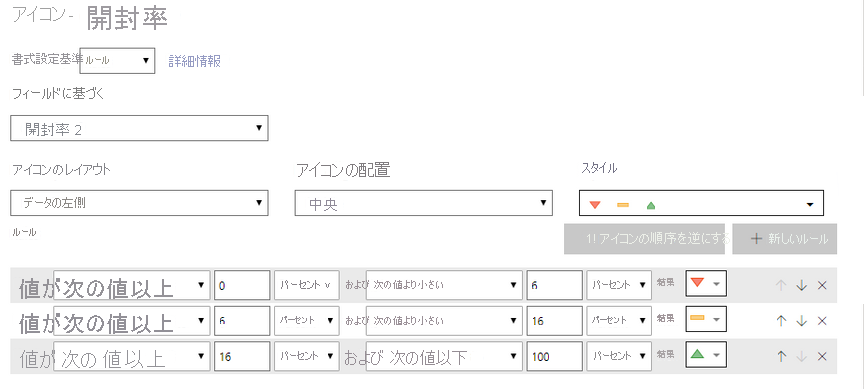条件付き書式の適用
アナリストは、条件付き書式を使用して、[書式] ウィンドウのいくつかのオプション (色など) を調整します。
ヒント
Power BI には、タイトルのテキストを編集するオプションが組み込まれています。
条件付き書式の色は、Tableau の [色] マーク カードと同様に動作します。 これは、カラー スケール、ルール、フィールド値の 3 種類に分けることができます。
カラー スケールを使用する
カラー スケールでは、色が連続色と左右逆方向色のどちらであるかを決定します。 このスケールは数値に基づいています。
使用ルール
ルールは、Tableau アナリストにとって新しい概念です。 通常、値の範囲を文字列または数値に関連付ける場合は、IF/THEN ロジックを適用して、個別の計算を作成する必要があります。 次に、マーク カードに計算をドロップして、それらの文字列または数値に応じて色を変更します。
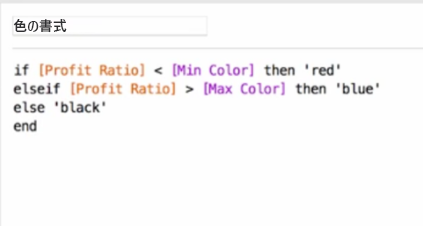
Power BI では、この機能は製品に直接組み込まれています。 一連の IF/THEN ステートメントを作成し、それらを特定の色に関連付けることができます。 また、ルールが特定の順序で評価されるように、ルールの順序を変更することができます。
フィールド値を使用する
フィールド値は、データに示されている色を使用できるようにするための差別化要因でもあります。 たとえば、その色を宣言した列がある場合は、それらの値を解釈し、色に変換することができます。 緑のような自然言語と #00ff00 のようなコードのどちらかを使用できます。
ヒント
データ内の特定の色を宣言するコンパニオン ファイルを読み込むことができます。